origin怎么把刻度从小到大标(Origin入门教程七)

绘制Origin图的过程中,不可避免的要用到角标,比如坐标轴单位、注释文本框。

相信很多同学都是直接在图形中输入,因为这种输入方式很方便,但是在图形中直接输入需要一些注意事项,否则带有角标的文字展现出来就会很奇怪。
如果想要更改红框处的文字大小,首先要把文字的角标格式去掉。
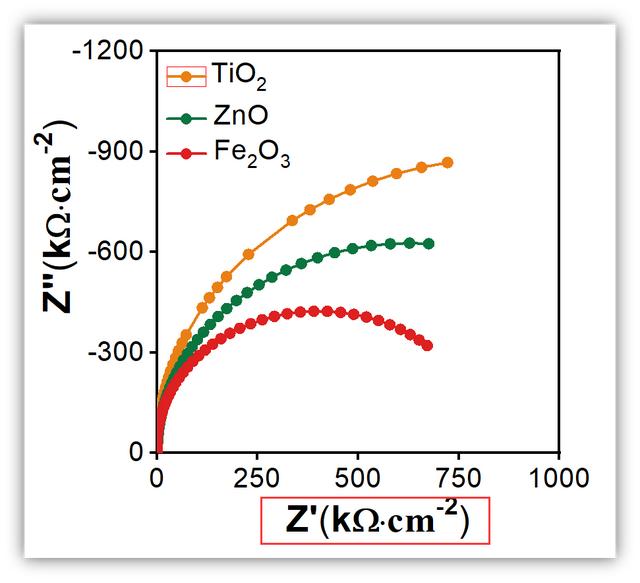
那么让我们看一下直接更改字号会是什么样子的?
如下图所示,角标“-2”看起来字号非常大,跟主体的字相比较,看起来像是头重脚轻的感觉。
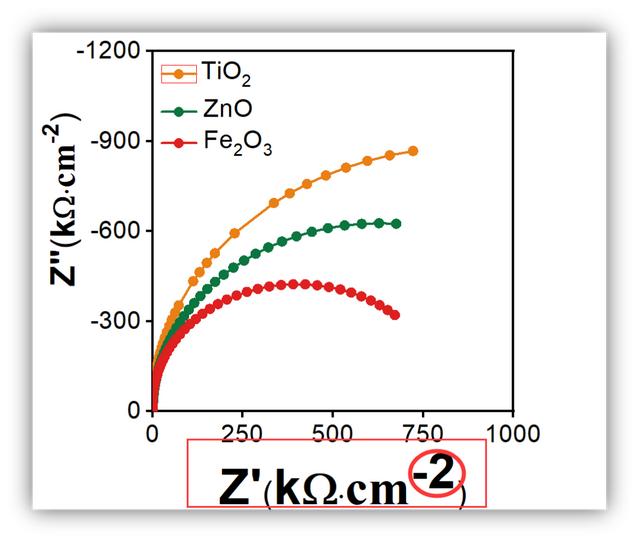
那么怎么才能避免以上情况的发生呢?
正确的操作:首先需要将文字去除角标格式。字号与主体的字号一致,然后整体改变字号后,在将“-2”选中,改为上角标。这样才是正确的操作。


在这里我还要和大家分享一下,怎样在工作簿中设定要输入名称以及上下角标?
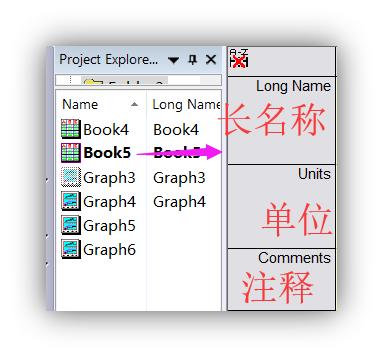

双击输入文本框的单元格,就可以编辑了,但是“Long Name”和“Comment”上下角标的按钮是处于未激活的状态。只有“Units”的上下角标按钮是处于激活状态的。
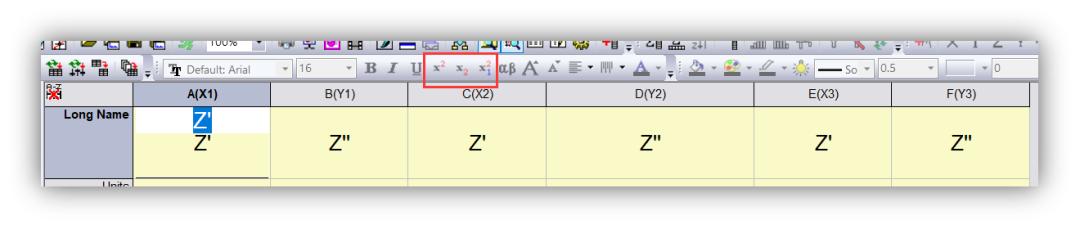


那么问题来了?在“Long Name”和“Comment”对应的单元格中怎么样输入角标呢?
这时就要借助origin的文本框语法了
上标A输入:\ (A)
下标B输入:\-(B)
(这里的A和B代表着上下角标的数值或者符号,注意斜杠的方向,并且正负号在括号外)

全部设置完毕后进行绘图,可以看到的是角标全部都规范显示了。
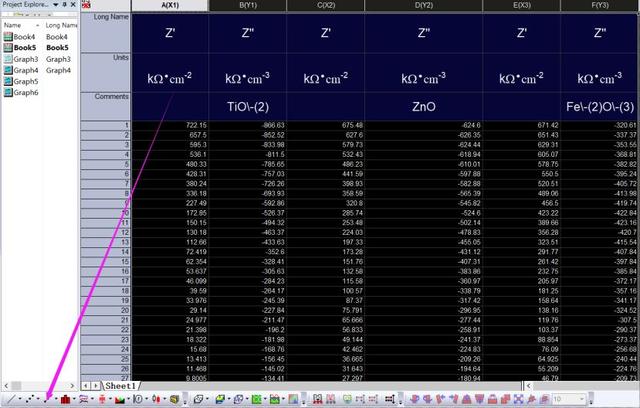

但是细心的同学还会注意到一个问题,那就是当角标存在的时候会改变行间距。

注释是直接显示在图形中的,如果输入上下标导致这种情况,会大大影响图片的美观。
想要解决这个问题有一个简单但是有点笨拙的方法,那就是可以通过单独插入一个文本框用来放上下标,通过两个图层叠加来实现。只要调整好文本框的间距就可以了。原来不是我一个人这么“机智”~
那么还有没有什么其他的办法呢?
敲黑板!那就是通过模板法,在模板中找到自己需要的角标,并且将模板中的角标粘贴复制到单元格中,后台回复“淘气角标”即可获得角标模板链接。
注意:建议用Times New Roman字体,有些字体不支持这种格式。

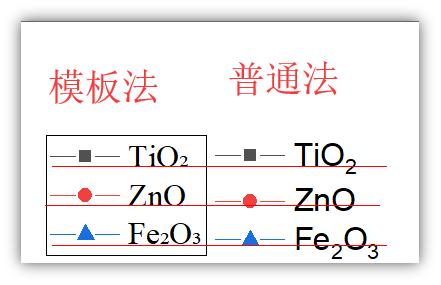
同学们可以自己实践操作下,看看是不是你自己想要的效果。
如果有什么问题,可以在我们的公众号下面留言,我们会把大家反馈的问题进行统计,并且反馈较多的问题会专门做一次origin答疑。

免责声明:本文仅代表文章作者的个人观点,与本站无关。其原创性、真实性以及文中陈述文字和内容未经本站证实,对本文以及其中全部或者部分内容文字的真实性、完整性和原创性本站不作任何保证或承诺,请读者仅作参考,并自行核实相关内容。文章投诉邮箱:anhduc.ph@yahoo.com






